Линия Тренда в Excel: Построение Графиков и Анализ Данных Профессионально
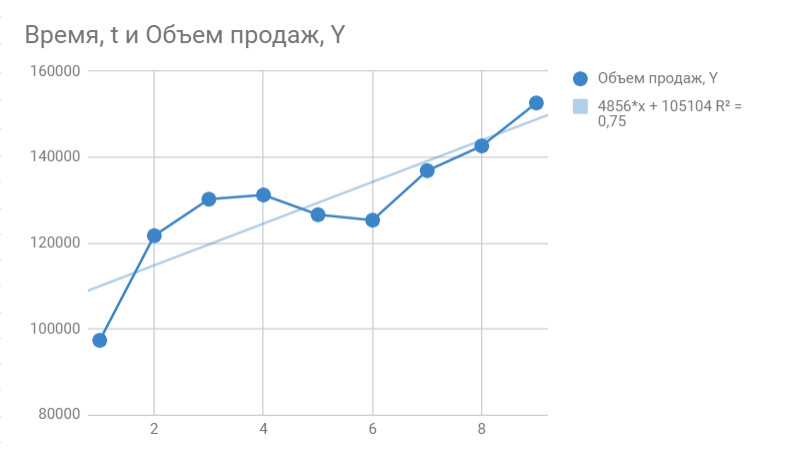
Линия тренда — это мощный инструмент в Excel, который позволяет визуализировать и анализировать тенденции в данных. Она помогает выявить закономерности, которые могут быть неочевидны при простом просмотре таблиц. В этой статье мы рассмотрим, как правильно строить графики с линией тренда, какие типы линий тренда существуют и как их использовать для прогнозирования и анализа данных.
Мы также обсудим, как выбрать подходящий тип линии тренда в зависимости от характера данных, будь то линейная, логарифмическая или экспоненциальная зависимость. Вы узнаете, как избежать распространенных ошибок при работе с этим инструментом и как использовать функции Excel, такие как FORECAST и TREND, для более точного прогнозирования.
Эта статья будет полезна как начинающим пользователям Excel, так и профессионалам, которые хотят глубже понять возможности анализа данных с помощью линии тренда. Мы постараемся объяснить все максимально просто и доступно, чтобы вы могли сразу применить полученные знания на практике.
Основные типы линий тренда в Excel
Линия тренда в Excel — это мощный инструмент для анализа данных, который помогает выявить тенденции и закономерности в наборах информации. В зависимости от характера данных, можно использовать различные типы линий тренда. Линейная линия тренда подходит для данных, которые изменяются с постоянной скоростью. Она часто применяется для анализа простых зависимостей, таких как рост продаж или изменение температуры.
Если данные изменяются с ускорением или замедлением, лучше использовать экспоненциальную линию тренда. Этот тип тренда идеально подходит для анализа процессов, которые развиваются по экспоненте, например, рост популяции или распространение вируса. Для данных, которые изменяются с постепенным замедлением, может быть полезна логарифмическая линия тренда. Она часто используется в экономике и биологии для анализа процессов, которые достигают насыщения.
Кроме того, Excel предлагает полиномиальную линию тренда, которая позволяет анализировать сложные зависимости с несколькими пиками и спадами. Этот тип тренда полезен для данных, которые не подчиняются простым линейным или экспоненциальным законам. Выбор правильного типа линии тренда — это ключевой шаг для точного анализа и прогнозирования данных.
Пошаговое руководство по построению графиков с линией тренда
Построение линии тренда в Excel — это мощный инструмент для анализа данных, который позволяет визуализировать тенденции и закономерности. Для начала необходимо создать диаграмму на основе ваших данных. Выберите диапазон данных, перейдите на вкладку "Вставка" и выберите подходящий тип диаграммы, например, точечную или линейную.
После создания диаграммы выделите ее и нажмите на кнопку "Элементы диаграммы" (значок плюса в правом верхнем углу). В появившемся меню выберите пункт "Линия тренда". Excel предложит несколько вариантов линий тренда: линейная, логарифмическая, экспоненциальная и другие. Выбор типа линии зависит от характера ваших данных. Например, линейная линия тренда подходит для данных с постоянным изменением, а экспоненциальная — для данных, которые растут или убывают с ускорением.
После выбора типа линии тренда вы можете настроить дополнительные параметры, такие как прогнозирование или отображение уравнения на графике. Это особенно полезно, если вы хотите спрогнозировать будущие значения или оценить точность модели. Для этого дважды щелкните на линии тренда, чтобы открыть меню настроек, и выберите нужные опции.
Важно помнить, что линия тренда — это инструмент для анализа, а не абсолютная истина. Она помогает выявить общие тенденции, но не учитывает все возможные факторы, влияющие на данные. Поэтому при интерпретации результатов стоит учитывать контекст и дополнительные данные.
Используя эти шаги, вы сможете профессионально анализировать данные и строить графики с линией тренда, что сделает вашу работу в Excel более эффективной и наглядной.
Применение линии тренда для анализа и прогнозирования данных
Линия тренда — это мощный инструмент в Excel, который позволяет визуализировать тенденции в данных и делать прогнозы на их основе. Она помогает выявить закономерности, которые могут быть неочевидны при простом просмотре таблиц или графиков. Например, если у вас есть данные о продажах за несколько месяцев, линия тренда покажет, растут ли продажи, снижаются или остаются стабильными. Это особенно полезно для анализа временных рядов, где важно понимать динамику изменений.
Одним из ключевых преимуществ линии тренда является ее способность прогнозировать будущие значения. В зависимости от типа данных, вы можете выбрать подходящий вид линии тренда: линейную, логарифмическую, экспоненциальную или другую. Например, линейная линия тренда подходит для данных, которые изменяются с постоянной скоростью, а экспоненциальная — для данных, которые растут или убывают с ускорением. Это делает линию тренда универсальным инструментом для анализа бизнес-показателей, научных данных или финансовых прогнозов.
Однако важно помнить, что линия тренда — это аппроксимация, а не точное представление данных. Она строится на основе математических моделей, которые могут не учитывать все факторы, влияющие на данные. Поэтому при использовании линии тренда для прогнозирования важно учитывать погрешности и ограничения модели. Например, если данные имеют резкие колебания или выбросы, прогнозы могут быть менее точными. В таких случаях рекомендуется дополнительно анализировать данные с помощью других статистических методов, таких как регрессионный анализ или сглаживание.
Возможные ошибки при работе с линией тренда
При использовании линии тренда в Excel важно учитывать возможные ошибки, которые могут привести к некорректным выводам. Одной из распространенных проблем является неправильный выбор типа линии тренда. Например, использование линейной линии для данных, которые имеют экспоненциальный характер, может исказить реальную картину. Важно анализировать характер данных и выбирать подходящий тип тренда: линейный, логарифмический, экспоненциальный или полиномиальный.
Еще одной ошибкой может стать игнорирование ограничений данных. Линия тренда строится на основе имеющихся значений, и если данные содержат выбросы или нерепрезентативны, это может привести к ошибочным прогнозам. Например, экстремальные значения могут значительно повлиять на наклон линии, что сделает прогнозы недостоверными.
Также стоит помнить, что линия тренда не всегда отражает причинно-следственные связи. Она лишь показывает тенденцию, но не объясняет, почему данные изменяются именно так. Поэтому важно дополнять анализ тренда другими методами, такими как регрессионный анализ или изучение внешних факторов.
Наконец, ошибкой может быть чрезмерное доверие к прогнозам. Линия тренда позволяет экстраполировать данные, но чем дальше прогноз выходит за пределы исходных данных, тем менее точным он становится. Это особенно важно учитывать при работе с нестабильными или быстро меняющимися данными.
Чтобы избежать этих ошибок, всегда проверяйте качество данных, выбирайте подходящий тип тренда и используйте дополнительные методы анализа для подтверждения выводов.
Отличие линии тренда от других статистических методов
Линия тренда в Excel — это мощный инструмент для визуализации и анализа данных, который позволяет выявить тенденции и закономерности в наборах данных. Однако важно понимать, что она отличается от других статистических методов, таких как регрессионный анализ или корреляция. В отличие от регрессии, которая строит математическую модель для прогнозирования значений на основе независимых переменных, линия тренда фокусируется на визуальном представлении данных. Она помогает увидеть общее направление изменений, но не учитывает влияние других факторов, что делает ее более простым, но менее точным инструментом.
Еще одно ключевое отличие заключается в том, что линия тренда не требует сложных расчетов или глубокого понимания статистики. Она автоматически строится на основе выбранного типа (линейного, логарифмического, экспоненциального и других) и подходит для быстрого анализа данных. В то время как регрессионный анализ требует настройки модели и проверки ее точности, линия тренда предоставляет мгновенный результат, который можно использовать для предварительной оценки данных. Однако это также означает, что она может быть менее точной при работе с нелинейными или сложными зависимостями.
Таким образом, линия тренда — это инструмент, который лучше всего подходит для первичного анализа и визуализации данных. Она помогает быстро определить общие тенденции, но для более глубокого анализа и прогнозирования стоит использовать другие статистические методы, такие как регрессия или корреляция.
Заключение
Использование линии тренда в Excel открывает широкие возможности для анализа данных и прогнозирования. Этот инструмент позволяет не только визуализировать тенденции, но и выявлять скрытые закономерности, что особенно полезно при работе с большими объемами информации. Важно помнить, что выбор типа линии тренда — линейной, логарифмической, экспоненциальной или другой — должен основываться на характере данных и целях анализа.
Однако, несмотря на свою простоту, линия тренда требует внимательного подхода. Неправильный выбор модели или игнорирование ограничений может привести к ошибочным выводам. Поэтому перед использованием этого инструмента рекомендуется провести предварительный анализ данных и убедиться в их корректности.
Для более глубокого анализа и прогнозирования можно использовать встроенные функции Excel, такие как FORECAST и TREND, которые позволяют автоматизировать расчеты и повысить точность прогнозов. В сочетании с другими методами, например, регрессионным анализом, линия тренда становится мощным инструментом для профессиональной работы с данными.
В заключение, линия тренда — это не просто графический элемент, а важный аналитический инструмент, который помогает принимать обоснованные решения на основе данных. Освоение этого метода позволит вам эффективно анализировать тенденции и строить точные прогнозы, что особенно ценно в бизнесе, науке и других областях.
Часто задаваемые вопросы
Как построить линию тренда в Excel?
Для построения линии тренда в Excel необходимо сначала создать график на основе ваших данных. Выделите данные, перейдите на вкладку "Вставка" и выберите тип графика, например, точечный или линейный. После создания графика щелкните правой кнопкой мыши на одну из точек данных и выберите "Добавить линию тренда". В появившемся окне вы сможете выбрать тип линии тренда (линейная, экспоненциальная, логарифмическая и т.д.) и настроить дополнительные параметры, такие как прогнозирование или отображение уравнения на графике. Линия тренда поможет визуализировать общую тенденцию данных.
Какие типы линий тренда доступны в Excel?
В Excel доступно несколько типов линий тренда, каждый из которых подходит для разных типов данных. Линейная линия тренда используется для данных, которые изменяются с постоянной скоростью. Экспоненциальная линия тренда подходит для данных, которые растут или убывают с ускорением. Логарифмическая линия тренда применяется, когда данные быстро изменяются, а затем стабилизируются. Также доступны полиномиальная линия тренда (для данных с пиками и спадами) и скользящее среднее (для сглаживания колебаний). Выбор типа линии тренда зависит от характера ваших данных и целей анализа.
Как использовать линию тренда для прогнозирования?
Линия тренда в Excel может быть использована для прогнозирования будущих значений на основе существующих данных. После добавления линии тренда на график вы можете настроить параметры прогнозирования, указав количество периодов вперед или назад. Например, если у вас есть данные за последние 5 лет, вы можете использовать линию тренда для прогнозирования значений на следующий год. Для этого в окне настройки линии тренда установите значение в поле "Прогноз". Убедитесь, что выбранный тип линии тренда соответствует характеру данных, чтобы прогноз был максимально точным.
Как интерпретировать уравнение линии тренда в Excel?
Уравнение линии тренда в Excel отображается на графике, если вы включили соответствующую опцию при настройке. Это уравнение помогает понять математическую зависимость между переменными. Например, для линейной линии тренда уравнение имеет вид y = mx + b, где m — это наклон линии, а b — точка пересечения с осью Y. Наклон показывает, насколько быстро изменяется значение y при изменении x. Для экспоненциальной линии тренда уравнение имеет вид y = ae^(bx), где a и b — коэффициенты, описывающие скорость роста или убывания. Интерпретация уравнения позволяет глубже анализировать данные и делать выводы о их поведении.
Добавить комментарий
Для отправки комментария вам необходимо авторизоваться.

Похожие статьи